关于DataGridView控件通过dataset直接更新数据库
今天做了一个小功能,对一个数据库表中的信息直接进行增、删、改操作,用到了DataGridView控件。 功能描述:窗体加载时,查询出表中的内容,并绑定到DataGridView中显示。可以对表中的数据进行增/删、改操作。 开始用到了比较麻烦的方法,为DataGridView添加
今天做了一个小功能,对一个数据库表中的信息直接进行增、删、改操作,用到了DataGridView控件。
功能描述:窗体加载时,查询出表中的内容,并绑定到DataGridView中显示。可以对表中的数据进行增/删、改操作。
开始用到了比较麻烦的方法,为DataGridView添加了contextMenuStrip,提供了三种方法。比较麻烦。下面是一部分代码:
1 privatevoid 删除ToolStripMenuItem_Click(object sender, EventArgs e)
2 {
3 int[] row =newint[dataGridView1.SelectedRows.Count]; //存储选定的行的索引号
4 int[] id =newint[dataGridView1.SelectedRows.Count]; //存储选定行的id号 用于删除时查询的条件
5 int count = dataGridView1.SelectedRows.Count; //存储开始选定了的行数
6 for (int j =0; j dataGridView1.SelectedRows.Count; j++) //利用循环将选定的行索引存入row【】数组中
7 {
8 row[j] = dataGridView1.SelectedRows[j].Index;
9 }
10 for (int i =0; i count; i++) //利用循环
11 {
12
13 dataGridView1.CurrentCell = dataGridView1[0, row[i]]; //设置当前活动的单元格的索引是【0,row【i】】,即所有选定行的第一列的值(Att_Id)
14 id[i] =Convert.ToInt32(dataGridView1.CurrentCell.Value);
15
16 }
17 bool yesno=false;
18 if (MessageBox.Show("确定要删除吗","删除确认",MessageBoxButtons.OKCancel,MessageBoxIcon.Question) == DialogResult.OK)
19 {
20 for (int s =0; s count; s++)
21 {
22 string sql ="Delete from Attributes where Att_Id=@att_id";
23 SqlParameter[] p =new SqlParameter[]{
24 new SqlParameter("@att_id",SqlDbType.Int)};
25 p[0].Value = id[s];
26 int val = (int)sqlhelper.delete(sql, p);
27 if (val >0)
28 {
29 yesno =true;
30 }
31 else
32 {
33 yesno =false;
34 break;
35 }
36
37 }
38 if (yesno ==true)
39 {
40 MessageBox.Show("删除成功!");
41 }
42 databind();
43 }
44 else
45 {
46
47 }
48 }
上面仅仅是删除这一项功能。所以非常麻烦!!
于是,想到了另一种比较简单而且很直观的方法,利用SqlDataAdapter的update方法,直接在DataGridView中进行编辑(添加新数据、更改数据),只需给删除功能另加个按钮或者弹出菜单,datagridview1.Rows.RemoveAt(dataGridView1.CurrentRow.Index)删除选中行,有一点每种不足就是没删除一条就要点击一下按钮,而第一种方法可以一次性删除多条数据。

 View Code
View Code
1 privatevoid leixing_Load(object sender, EventArgs e)
2 {
3
4 sqlhelper.conn.Open();
5
6 da =new SqlDataAdapter("Select Class_Id as '编号',Class_Type as '商品类型' from Class", sqlhelper.conn);
7 dt =new DataSet();
8 da.Fill(dt, "info");
9 dataGridView1.DataSource = dt.Tables[0];
10 //dataGridView1.DataMember = "info";
11 dataGridView1.Columns[0].Width =130;
12
13
14 sqlhelper.conn.Close();
15
16 }
再添加一个按钮叫做“保存更新” 代码:
这样就实现了全部功能。比较简单。

 View Code
View Code
1 privatevoid baocun_Click(object sender, EventArgs e)
2 {
3
4
5 if (dt.HasChanges())
6 {
7 SqlCommandBuilder scmb =new SqlCommandBuilder(da);
8 da.Update(dt.Tables[0]);
9 dt.AcceptChanges();
10 }
11
12
13
14 }
这样做的前提是,数据表必须设定主键。

핫 AI 도구

Undresser.AI Undress
사실적인 누드 사진을 만들기 위한 AI 기반 앱

AI Clothes Remover
사진에서 옷을 제거하는 온라인 AI 도구입니다.

Undress AI Tool
무료로 이미지를 벗다

Clothoff.io
AI 옷 제거제

AI Hentai Generator
AI Hentai를 무료로 생성하십시오.

인기 기사

뜨거운 도구

메모장++7.3.1
사용하기 쉬운 무료 코드 편집기

SublimeText3 중국어 버전
중국어 버전, 사용하기 매우 쉽습니다.

스튜디오 13.0.1 보내기
강력한 PHP 통합 개발 환경

드림위버 CS6
시각적 웹 개발 도구

SublimeText3 Mac 버전
신 수준의 코드 편집 소프트웨어(SublimeText3)

뜨거운 주제
 7435
7435
 15
15
 1359
1359
 52
52
 76
76
 11
11
 29
29
 19
19
 Go 언어 웹 개발 프레임워크의 일반적인 서식 있는 텍스트 편집기 컨트롤
Jun 04, 2023 am 09:10 AM
Go 언어 웹 개발 프레임워크의 일반적인 서식 있는 텍스트 편집기 컨트롤
Jun 04, 2023 am 09:10 AM
웹 애플리케이션의 인기로 인해 서식 있는 텍스트 편집기는 웹 개발에 없어서는 안 될 도구가 되었습니다. 웹 개발을 위해 Go 언어를 사용할 때 웹 사이트와 애플리케이션을 풍부하게 하기 위해 적합한 서식 있는 텍스트 편집기 컨트롤도 선택해야 합니다. 이 기사에서는 Go 언어 웹 개발에서 일반적인 서식 있는 텍스트 편집기 컨트롤에 대해 설명합니다. FroalaEditorFroalaEditor는 웹 개발에 널리 사용되는 인기 있는 서식 있는 텍스트 편집기 컨트롤입니다. 현대성이 있어요
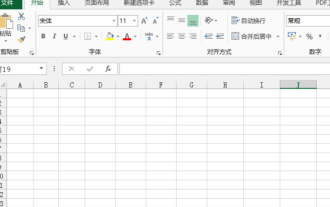 엑셀 컨트롤을 만드는 방법
Mar 20, 2024 am 09:40 AM
엑셀 컨트롤을 만드는 방법
Mar 20, 2024 am 09:40 AM
Excel 사무용 소프트웨어를 사용할 때 일부 컨트롤을 능숙하게 사용할 수 있으면 Excel 양식에서 보다 전문적인 효과를 만드는 데 도움이 될 수 있습니다. 예를 들어 선택 컨트롤을 추가하면 양식 필러가 양식을 쉽게 완성할 수 있습니다. 아래에서는 Excel 선택 컨트롤을 만드는 방법을 보여드리겠습니다. 도움이 되기를 바랍니다. 1. 먼저 빈 엑셀 테이블을 생성하고 엽니다. 2. "개발 도구"탭을 추가하고 왼쪽 상단의 파일 버튼을 클릭 한 후 "Excel 옵션"을 찾습니다. 그 후 사용자 정의 리본의 옵션에서 개발 도구를 찾아 확인 표시가 되도록 확인합니다. 그 앞에 나타납니다. 3. Excel 작업 인터페이스로 돌아가면 "개발 도구" 탭이 표시됩니다. 일반적으로 그렇지 않습니다.
 패널 컨트롤 사용 방법
Oct 10, 2023 am 09:36 AM
패널 컨트롤 사용 방법
Oct 10, 2023 am 09:36 AM
패널 컨트롤을 사용하는 단계는 먼저 Panel 컨트롤을 만들고 너비, 높이, 배경색, 테두리 색상, 테두리 너비 및 패딩을 설정하고 두 개의 버튼을 만들어 Panel 컨트롤에 추가한 다음 마지막으로 Panel 컨트롤을 형태.
 일반적인 Ajax 컨트롤은 무엇입니까? 해당 기능에 대해 자세히 알아보십시오.
Jan 17, 2024 am 11:11 AM
일반적인 Ajax 컨트롤은 무엇입니까? 해당 기능에 대해 자세히 알아보십시오.
Jan 17, 2024 am 11:11 AM
Ajax 컨트롤에 대한 심층적인 이해: 일반적인 컨트롤은 무엇입니까? 소개: 현대 웹 개발에서 Ajax(비동기 JavaScript 및 XML)는 웹 페이지의 부분 새로 고침을 실현하고 사용자 경험을 향상시킬 수 있는 인기 있는 기술이 되었습니다. 개발 중에는 일반적으로 Ajax 컨트롤을 사용하여 개발 프로세스를 단순화하고 속도를 높입니다. 이 기사에서는 Ajax 컨트롤을 심층적으로 살펴보고 몇 가지 일반적인 컨트롤과 해당 기능을 소개합니다. 1. jQueryAjax: jQueryA
 ColorOS15 인터페이스가 공개되었습니다. 이 기기에 대한 큰 변화는 다음과 같습니다.
Aug 28, 2024 pm 03:31 PM
ColorOS15 인터페이스가 공개되었습니다. 이 기기에 대한 큰 변화는 다음과 같습니다.
Aug 28, 2024 pm 03:31 PM
최근 ColorOS15가 내부 베타 테스트를 시작했습니다. 일부 네티즌이 어떻게 진행되는지 살펴보겠습니다. 위 그림에서 볼 수 있듯이 일부 네티즌은 업그레이드 후 OPPO Find X7의 "About This Machine" 인터페이스를 게시했습니다. ColorOS15Beta. 상단 패턴의 큰 변화에 더해, 하단의 구성 정보도 이전 두 열에서 단일 열 수직 분포로 변경되었습니다. 첨부된 내용은 Huawei, Honor, Xiaomi, OPPO, vivo 및 Meizu 등 6개 브랜드의 최신 버전 휴대폰에 대한 "이 휴대폰/휴대폰 정보" 인터페이스입니다. ColorOS 15와 관련하여 어떤 레이아웃이 더 마음에 드는지 알려주세요. 이전 뉴스에 따르면 LivePhoto 라이브 포토를 폭넓게 지원하는 것 외에도 "AirDrop&
 필수 웹 표준 컨트롤 공개: 인터페이스 요소에 대한 심층 분석
Jan 13, 2024 pm 12:19 PM
필수 웹 표준 컨트롤 공개: 인터페이스 요소에 대한 심층 분석
Jan 13, 2024 pm 12:19 PM
웹 표준 컨트롤 공개: 필수 인터페이스 요소 분석 소개: 웹 표준 컨트롤은 사용자에게 풍부한 대화형 경험과 친숙한 인터페이스를 제공하며 중요한 역할을 합니다. 이 기사에서는 몇 가지 필수 웹 표준 컨트롤을 공개하고 독자를 위한 기능과 사용 방법을 분석합니다. 1. 버튼 컨트롤 버튼 컨트롤은 웹 인터페이스 디자인에서 가장 일반적이고 기본적인 요소 중 하나이며 특정 작업을 실행하는 데 사용됩니다. 일반적으로 다음과 같은 속성을 갖습니다. 텍스트 내용: 버튼에 표시되는 텍스트 정보. 스타일
 컨트롤이란 무엇입니까?
Oct 28, 2022 pm 03:51 PM
컨트롤이란 무엇입니까?
Oct 28, 2022 pm 03:51 PM
컨트롤은 데이터 및 메서드의 캡슐화를 의미합니다. 컨트롤은 고유한 속성과 메서드를 가질 수 있습니다. 여기서 속성은 컨트롤 데이터에 대한 단순한 방문자이고 메서드는 컨트롤의 간단하고 눈에 보이는 기능입니다. 그리고 디버깅; 컨트롤을 만드는 가장 큰 의미는 반복적인 작업을 캡슐화하고, 둘째, 기존 컨트롤의 기능을 확장하는 것입니다.
 시스템 재설치 시 환경 감지 문제 해결
Jan 08, 2024 pm 03:33 PM
시스템 재설치 시 환경 감지 문제 해결
Jan 08, 2024 pm 03:33 PM
시스템 재설치 시 환경 테스트가 실패하고 다시 작성해야 하는 문제를 해결하는 방법: 휴대폰이 중독되었습니다. 2. 바이러스 백신용 모바일 관리자와 같은 바이러스 백신 소프트웨어를 설치할 수 있습니다. 파일이 휴대폰 내부에 저장되어 휴대폰의 실행 메모리를 점유하게 됩니다. 3. 저장된 소프트웨어와 파일이 휴대폰 메모리를 너무 많이 차지하므로 하드웨어 구성이 설치 요구 사항을 충족하는 한 불필요한 파일과 소프트웨어를 자주 삭제하는 것은 문제가 되지 않습니다. 새 것을 시스템 디스크에서 직접 다시 설치하십시오! USB 플래시 드라이브나 하드 디스크를 사용하여 설치할 수 있으며 이는 매우 빠릅니다. 하지만 핵심은 호환성이 좋고(IDE, ACHI, RAID 모드에서 설치 지원) 자동으로 영구적으로 활성화될 수 있는 검증된 시스템 디스크를 사용하는 것입니다. 그래서




